
Vuoi velocizzare le tue attività al PC? Ecco cinque consigli che ti saranno utilissimi - sitiwebok.it
Per chi utilizza il PC ogni giorno può essere utilissimo velocizzare tutte le operazioni da compiere: ecco cinque modi per riuscirci.
L’attuale generazione è definita “Nativa digitale” poiché sin dal giorno in cui hanno messo piede nel mondo ha visto gli adulti utilizzare i dispositivi digitali, tra cui ovviamente i PC. L’osservazione ha permesso loro di comprendere immediatamente il funzionamento di smartphone, tablet e computer, consentendo loro di avere una conoscenza “innata”.
Per chi è nato in quest’epoca è dunque naturale andare ad approfondire il funzionamento dei dispositivi che utilizza per conoscerne ogni segreto. C’è chi lo fa in autonomia, esplorando i vari menu e testando le varie funzioni, c’è invece chi prima di procedere si assicura della procedura da compiere per non incorrere in errori che potrebbero danneggiare file o addirittura il lavoro compiuto.
Una conoscenza approfondita di PC e smartphone al giorno d’oggi è fondamentale, anche perché una buona parte dei lavori richiede l’utilizzo del computer, anche quando questo utilizzo non è centrale per la professione intrapresa si deve avere una buona conoscenza delle basi di informatica per archiviare, redigere e inviare documenti di vario genere.
Molti ragazzi oggi utilizzano poi programmi di editing di video e foto, quindi spesso hanno bisogno di tenere aperte diverse finestre e di fare switch tra l’una e l’altra. Velocizzare tutti i passaggi necessari per portare a termine l’attività che stiamo compiendo è sicuramente un vantaggio ed oggi vi daremo 5 tip che saranno sicuramente utili a chi utilizza sistemi Windows.
Velocizzare il proprio PC utilizzando 5 funzioni
Sicuramente vi sarà capitato navigando sul web di voler fare uno screenshot per salvare un’immagine o un testo che vi interessa o potrebbe tornare utile al vostro lavoro (magari state facendo ricerca per una tesi o raccogliete materiale per la scrittura). Per farlo utilizzate la funzione cattura, ma per farlo dovete avviare l’applicazione e delineare i contorni dello screenshot manualmente.
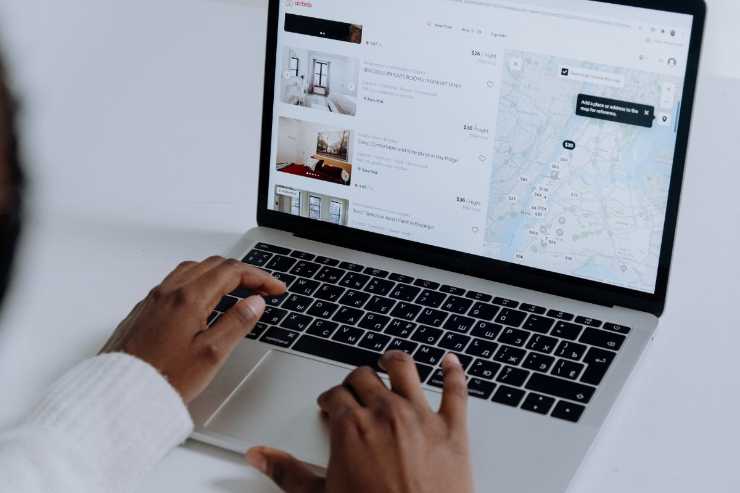
Un’operazione che richiede qualche secondo. Ebbene sappiate che se premete la combinazione di tasti Windows + shift + S potete fare uno screenshot al volo senza nemmeno staccare le mani dalla tastiera. Può capitare che abbiate bisogno di tornare sul desktop mentre state lavorando, vedendo un film o giocando, ebbene invece di perdere tempo potete premere Windows + D e tornare immediatamente al desktop da ovunque.
Quando invece dovete alzarvi dalla scrivania per un esigenza o un imprevisto, potete bloccare il PC istantaneamente premendo Windows + L. Con la combinazione di tasti Windows + V invece vi si aprirà una schermata con tutti i testi che avete copiato di recente, il che vi permetterà di incollare rapidamente tutto ciò che vi serve per completare un testo.
Infine sempre utilizzando il tasto Windows e abbinandolo ad un numero, potrete aprire una delle applicazioni che si trova nella barra degli strumenti in fondo allo schermo. Il numeri sono sequenziali da sinistra a destra, quindi al numero 1 corrisponderà la prima applicazione da sinistra e così via.
Visualizza questo post su Instagram
